세피아 효과는 당신의 사진에 향수로운 매력을 더해주며 다양한 방법으로 구현될 수 있습니다. 당신이 빠른 방법을 찾는지, 아니면 사진 편집에 더 많은 통제를 원하는지와는 무관하게, 세피아 룩을 만들기 위한 여러 접근법이 존재합니다. 본 안내서에서는 당신의 이미지에서 이 효과를 달성하기 위한 세 가지 효과적인 방법을 보여드리겠습니다. 마지막에는 한 번의 클릭으로 우아한 버튼 여밈을 추가하는 추가 팁을 제공해 드릴 것입니다.
주요 포인트
- 세피아 효과를 만드는 주요 방법은 세 개가 있습니다: 작업, 사진 필터 및 흑백 조정 레이어를 통해.
- 각 방법은 원하는 효과를 얻기 위해 다양한 조정이 가능합니다.
- 버튼 여밈에 대한 작업 사용에 대한 특별한 조언은 이미지를 완성시키고 빈티지 룩을 부여합니다.
단계별 안내
첫 번째 방법: 작업 사용
빠르고 효과적으로 세피아 효과를 만들려면 Photoshop의 내장된 작업을 사용하세요.
우선 일반적으로 "창" 메뉴에서 찾을 수 있는 작업 창으로 이동하세요. 그리고 ‘#’으로 된 작업을 찾아 "재생"을 클릭하면 됩니다. 이 순간에 세피아 효과가 자동으로 이미지에 적용되어 따뜻하고 세피아 색조로 빛납니다.
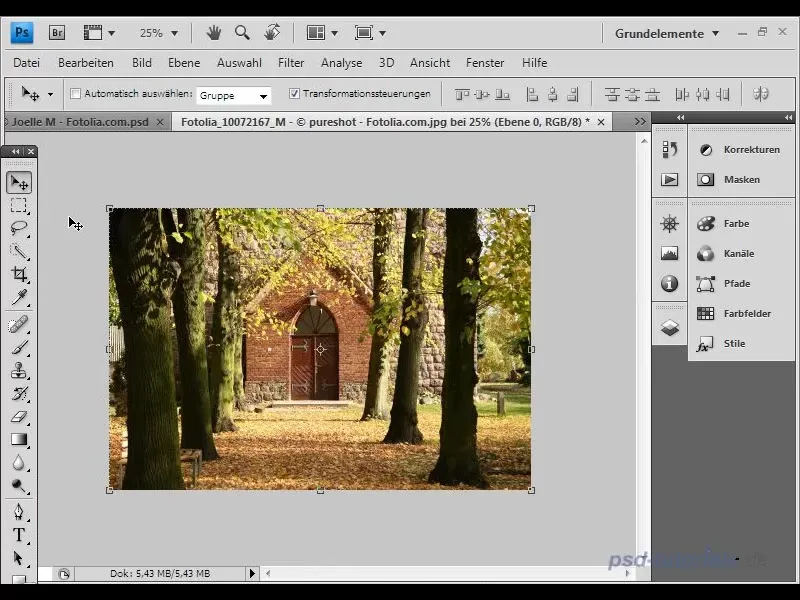
적용 후 Photoshop에서 자동으로 수행한 단계를 작업 창에서 확인할 수 있습니다. 이렇게 하면 가시적으로 어떤 변경이 있었는지 파악하고 필요에 따라 조정할 수 있습니다.
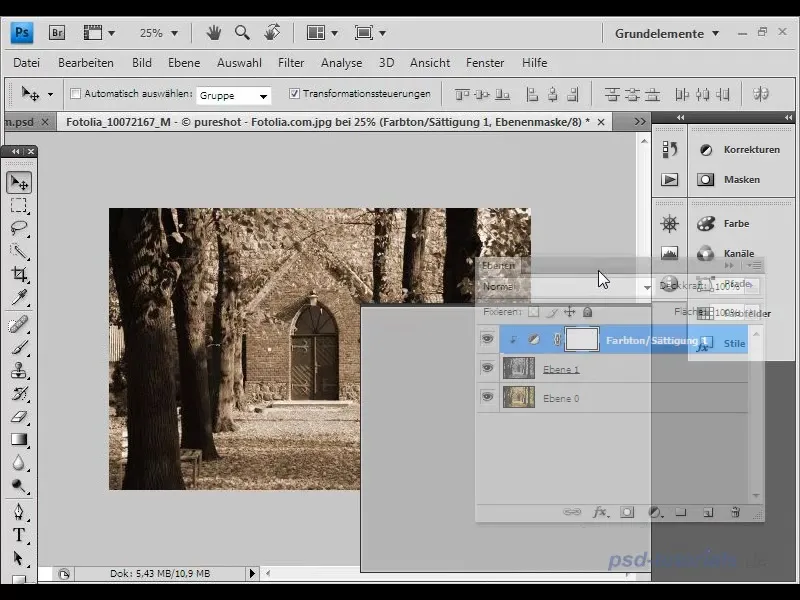
효과를 조정하려면 포화도를 낮추거나 높일 수 있습니다. 이렇게 하면 원하는 세피아 효과를 개인적인 취향에 따라 조정할 수 있습니다.
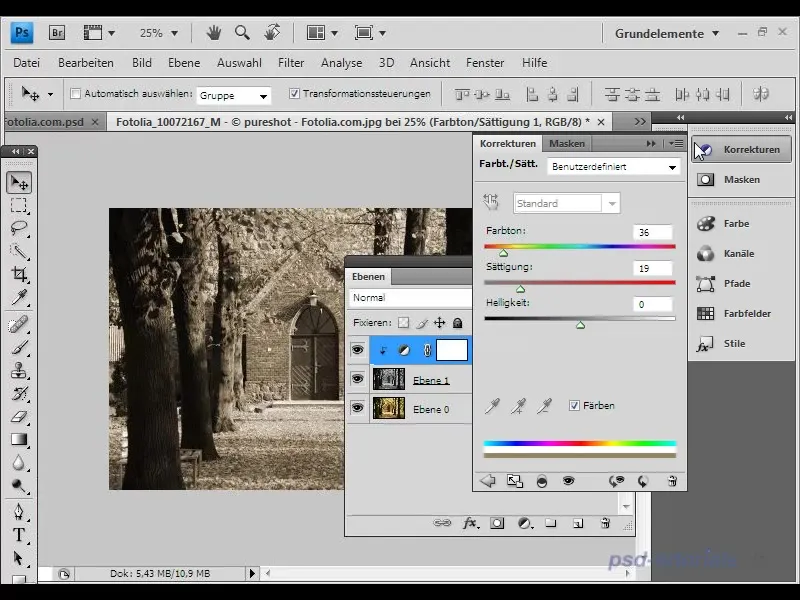
두 번째 방법: 사진 필터 사용
Photoshop 내의 사진 필터를 사용하여 세피아 효과를 얻는 또 다른 방법은 사진의 채도를 줄이는 것입니다. "보정" 메뉴로 이동하여 "톤/채도"를 선택하세요. 원하는 만큼 채도를 줄여 원본 이미지의 기본 색상 강도를 줄입니다.
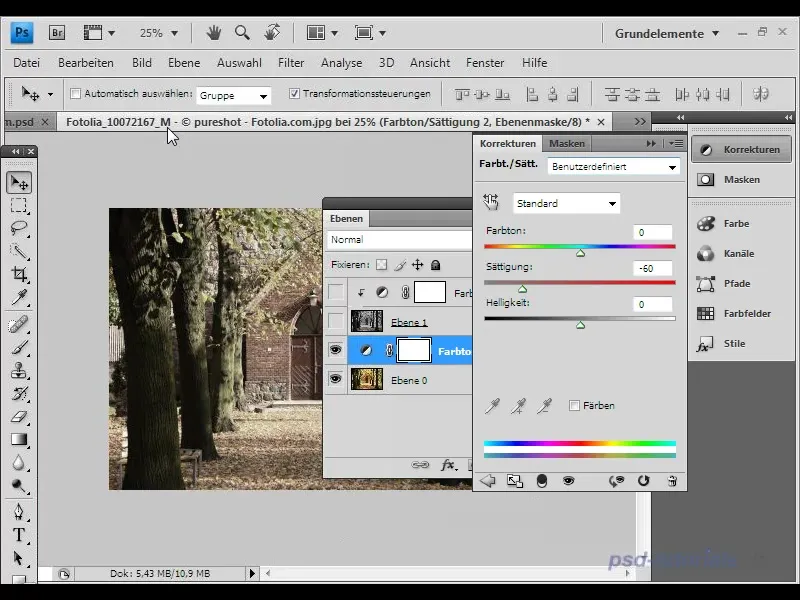
그 후 사진 필터를 선택하세요. "보정"을 클릭하고 "사진 필터"를 선택하세요. 필터를 선택할 때 원하는 세피아 효과를 얻기 위해 특정한 색조를 선택할 수 있습니다.
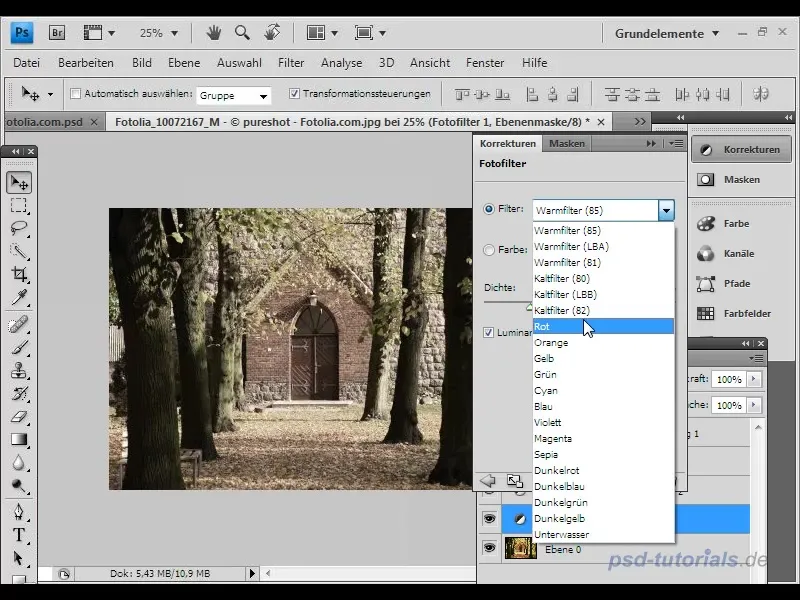
원하는 효과가 나타날 때까지 필터 밀도를 늘려보세요. 이 조절기로 실험을 해 가며 가능한 한 부드럽고 조화로운 효과를 만들어 보세요.
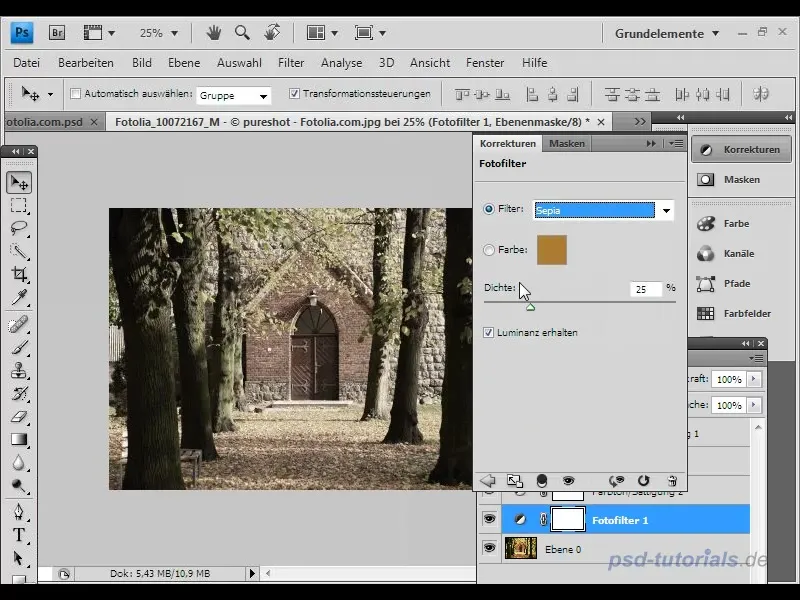
이 방법은 사진에 강요되는 느낌이 없는 부드럽고 가벼운 세피아 톤을 더하기에 뛰어납니다.
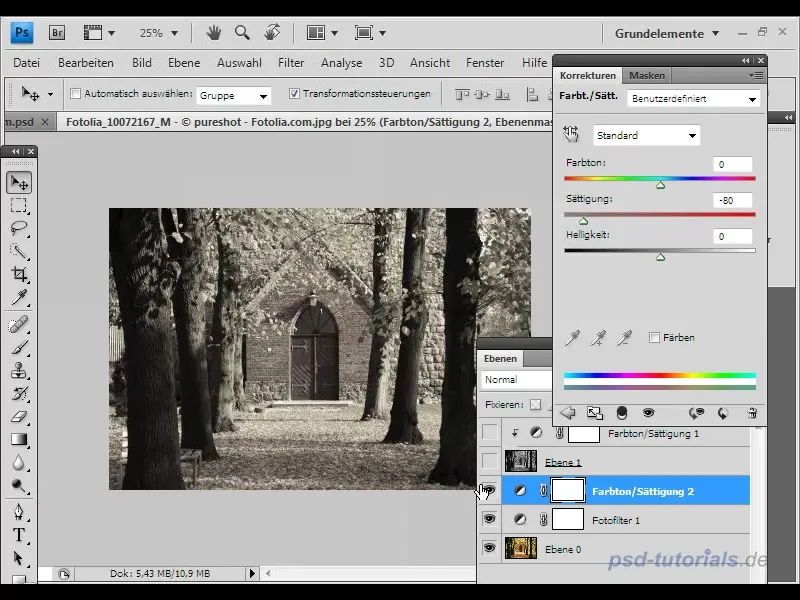
세 번째 방법: 흑백 조정 레이어 사용
세피아 효과를 만드는 세 번째 방법은 흑백 조정 레이어를 통해 이루어집니다. 이 기술은 이미지의 대조를 정확히 당신의 취향에 맞게 조절할 수 있도록 해주므로 조금 더 섬세함이 필요합니다. 먼저 새로운 "흑백" 조정 레이어를 추가하세요. 이 작업은 이미지를 처음에 흑백으로 변환시킵니다.
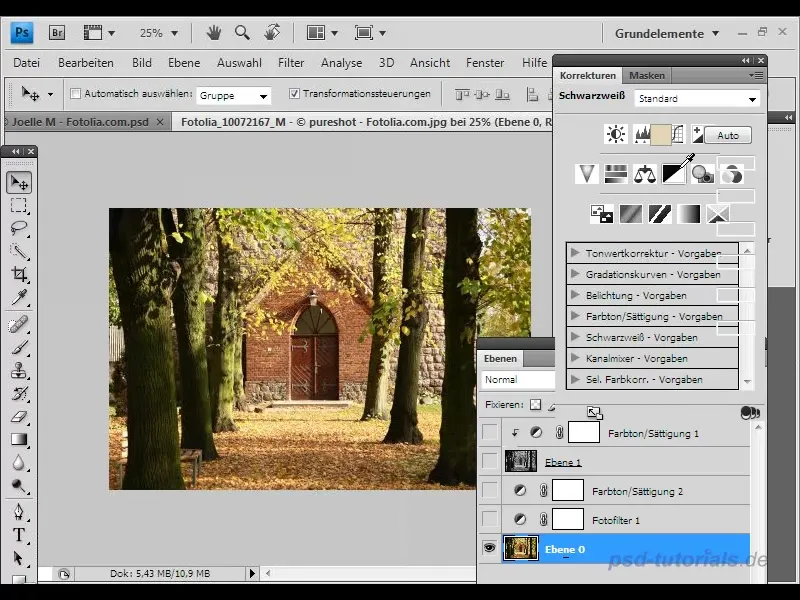
그 후 여러 조절기로 정의되는 색조를 선택할 수 있습니다. 세피아 방향의 색조를 선택하고 채도의 정도를 조절하세요.
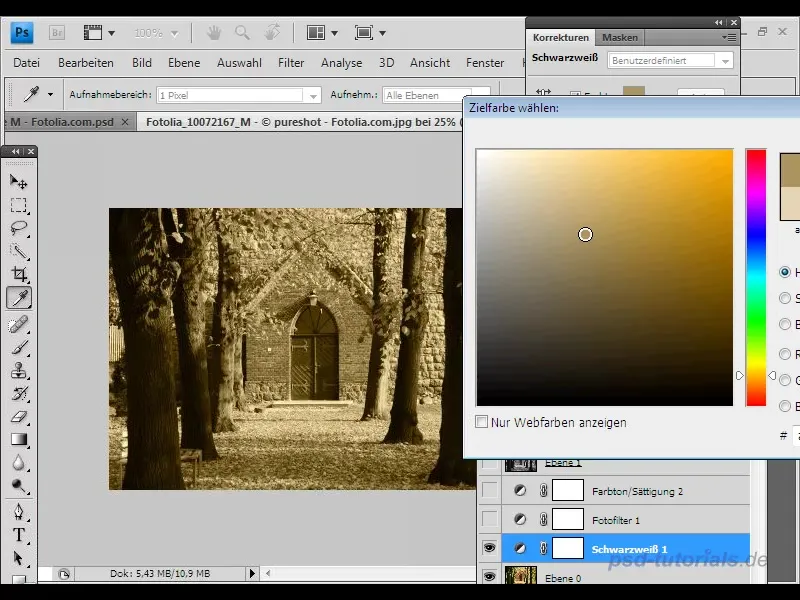
이 방법을 사용하면 이미지의 대조를 훨씬 더 잘 제어할 수 있습니다. 이미지에서 다양한 색상을 분석하고 밝기와 채도를 수동으로 조절할 수 있습니다.
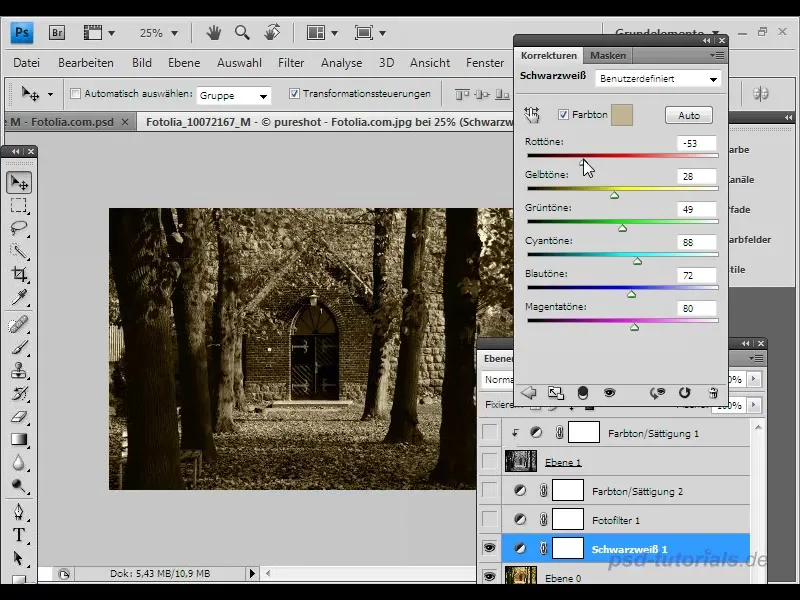
슈퍼 빠른 Sepia-Look를 원하는대로 조정할 수 있게 해주는 슬라이더 조정이 가능하며 많은 디자인 옵션을 제공합니다.
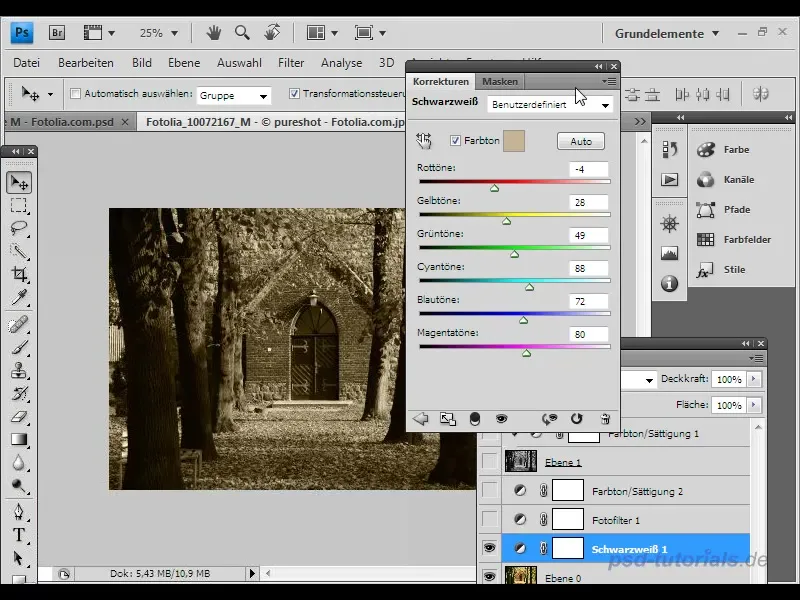
보너스: 첼로판
마지막으로 특별한 팁을 드리겠습니다: 특별한 액션을 사용하여 이미지 주위에 간단히 첼로판을 추가할 수 있습니다. 이는 자주 오래된 엽서에서 볼 수 있는 특징적인 빈티지 룩을 이미지에 부여합니다.
먼저 필요한 이미지 레이어를 활성화하세요. 그런 다음 작업 창으로 이동하여 "즉석" 작업을 선택하세요. 이곳에 이를 적용하는 다양한 방법이 있습니다. 첫 번째 옵션을 테스트하려면 해당 버튼을 활성화하고 "실행"을 클릭하세요.
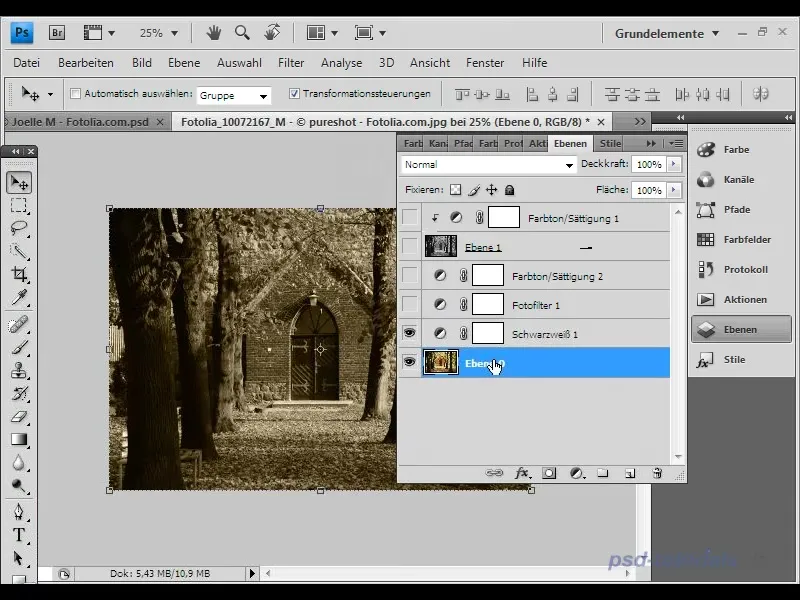
작업을 수행한 후 결과를 확인하세요: 이미지를 둘러싸는 멋진 첼로판이 나타나고 낡은 느낌의 터치를 줍니다.
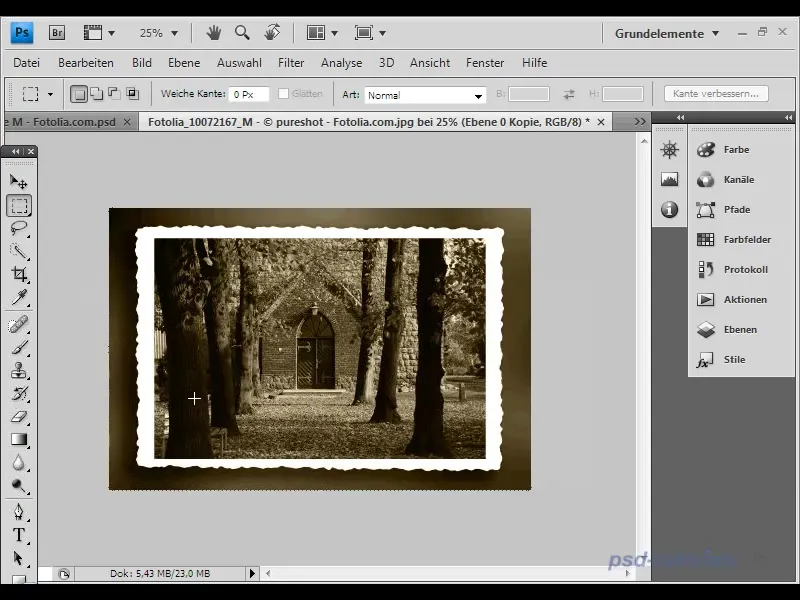
이 작업은 PS Tutorials 웹 사이트에서 다운로드할 수 있습니다.
요약
이 안내서에서는 사진에 Sepia효과를 만드는 세 가지 방법을 안내했습니다. 각 방법마다 장단점이 있어서 이미지 편집의 다양한 측면을 탐색할 수 있습니다. 첼로판에 대한 추가 팁으로 이미지에 클래식한 외관을 위한 최적 마무리를 얻게 됩니다.
자주 묻는 질문
Sepia효과를 가장 빨리 얻는 빠른 방법은 무엇인가요?Photoshop 액션 "세반효과"를 사용하는 것이 가장 빠른 방법입니다.
Sepia효과의 강도를 조절할 수 있나요?네, 각 방법에서 채도 및 기타 매개 변수를 조절할 수 있습니다.
첼로판이란 무엇이며 어떻게 추가하나요?첼로판은 이미지에 빈티지 룩을 부여합니다. Photoshop의 특별한 액션을 사용하여 추가할 수 있습니다.


